Cài nhạc chuông ưa thích cho iPhone chưa bao giờ trở nên đơn giản như cách cài nhạc chuông cho iPhone 6 từ bài hát bất kỳ dưới đây, bạn đã biết cách tạo nhạc chuông cho iPhone của mình từ bài hát bất kỳ chưa, hãy cùng 9Mobi.vn tạo, cài nhạc chuông cho iPhone 6 nhé.
- Mẹo tạo nhạc chuông đơn giản cho iPhone từ bất kỳ bài hát nào
- Cắt nhạc chuông trên Android
- Cách cài nhạc chuông trên HTC 10 từ bài hát bất kỳ
- Cài nhạc chuông từ Zing Mp3 cho Android
- Cách đổi nhạc chuông iPhone cực đơn giản
Cài nhạc chuông cho iPhone là chủ đề đã được 9Mobi.vn nhắc đến nhiều lần trong các bài viết trước, và cách cài nhạc chuông cho iPhone không cần iTunes là một trong những thủ thuật được ưa thích, tuy nhiên lại yêu cầu thiết bị phải Jailbreak, hãy cùng 9Mobi.vn tìm hiểu cách cài nhạc chuông từ bài hát bất kỳ dưới đây và so sánh bên nào hiệu quả hơn nhé.

Cách cài nhạc chuông cho iPhone 6 từ bài hát bất kỳ
* Công cụ và cách cài nhạc chuông cho iPhone 6 từ bài hát bất kỳ
- Phần mềm iTunes cho máy tính: Tải iTunes tại đây.
Bước 1: Chúng ta truy cập vào địa chỉ công cụ cắt nhạc chuông trực tuyến: Tại đây.
Bước 2: Tại đây chúng ta ấn chọn Open File để tìm kiếm bài hát ưa thích làm nhạc chuông cho iPhone.
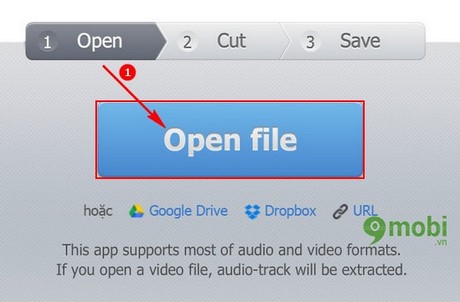
Bước 3: Ấn chọn Open để mở File bài hát.
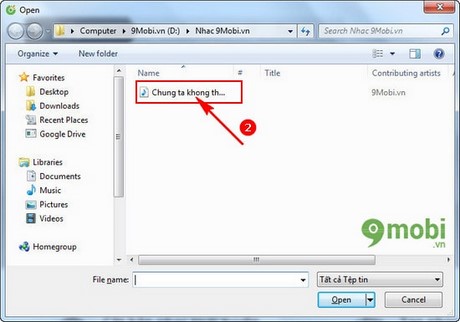
Bước 4: Tại đây các bạn thực hiện lựa chọn đoạn nhạc ưa thích trong bài hát để làm nhạc chuông.
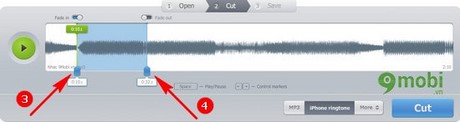
Đừng quên ấn vào tùy chọn iPhone Ringtone ở dưới nhé.
Bước 5: Sau khi đã lựa chọn xong đoạn nhạc vừa ý, ấn chọn Cut.
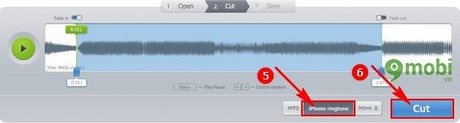
Bước 6: Hệ thống sẽ tiến hành cắt nhạc, sau đó ấn chọn Download để tiến hành tải nhạc chuông.
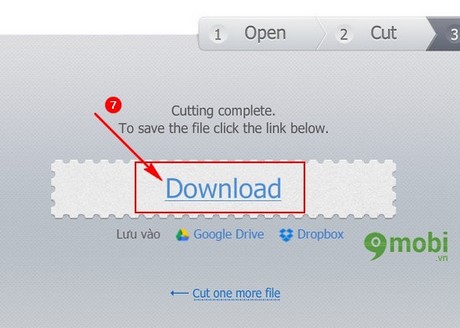
Bước 7: Để cài nhạc chuông cho iPhone, khởi động iTunes và lựa chọn Âm báo.
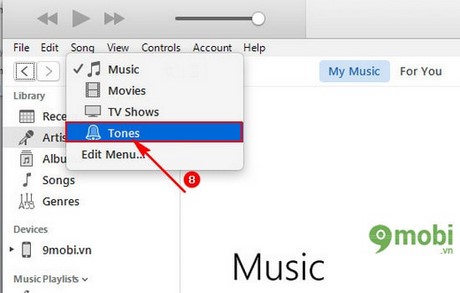
Bước 8: Kéo bản nhạc chuông vừa tải vào iTunes để hệ thống nhận diện.
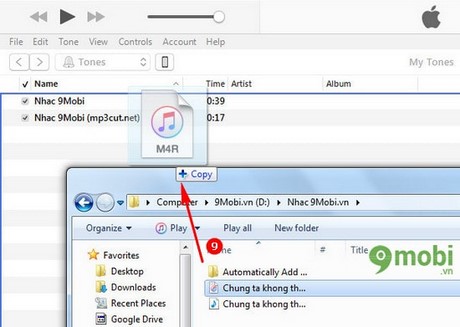
Bước 9: Lựa chọn biểu tượng hình iPhone trên iTunes.
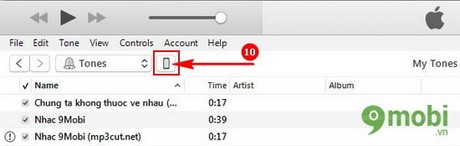
Bước 10: Lựa chọn mục Âm báo (Tone) đánh dấu vào mục All Tone (tất cả âm báo) và chọn Áp dụng (Apply).
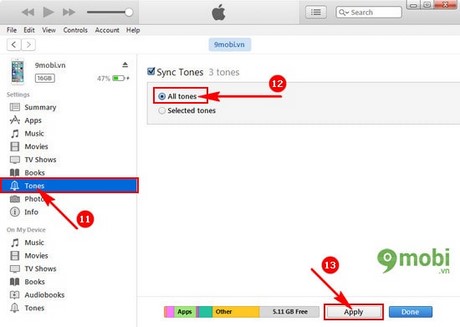
Như vậy chúng ta đã cài nhạc chuông cho iPhone.
Bước 11: Sử dụng iPhone truy cập vào phần Cài đặt (Settings), lựa chọn mục Âm thanh (Sound) và chọn bản nhạc vừa cài vào thiết bị làm nhạc chuông.
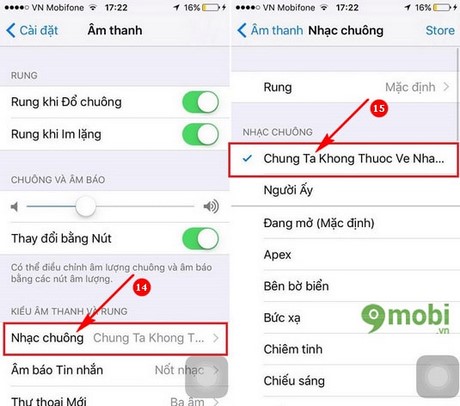
https://9mobi.vn/cach-cai-nhac-chuong-cho-iphone-6-tu-bai-hat-bat-ky-5542n.aspx
Như vậy chúng ta cài nhạc chuông cho iPhone 6 từ bài hát bất kỳ rồi, thật đơn giản phải không các bạn, thêm vào đó chúng ta cũng có thể cài nhạc chuông cho từng người trên iPhone, với cách cài nhạc chuông cho từng người trên iPhone chúng ta dễ dàng phân biệt được ai đang gọi cho mình thông qua nhạc chuông “độc” mà mình cài, nếu như bạn chưa biết cách cài nhạc chuông tin nhắn cho iPhone, có thể tham khảo bài viết cài nhạc chuông iPhone, nhạc tin nhắn để thực hiện được điều này nhé.